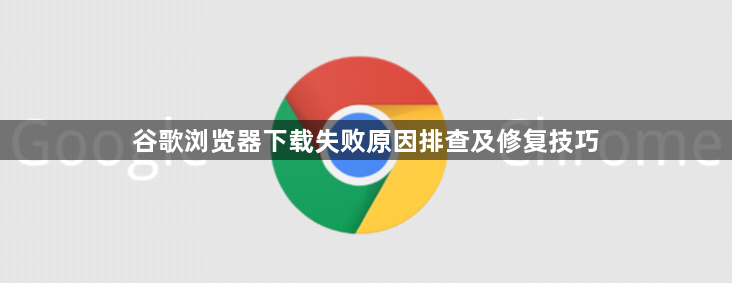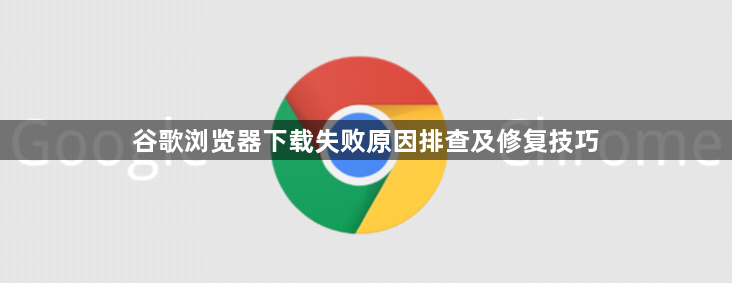
您的问题可能表达得有些模糊,所以我不确定能否完全理解。如果您意在询问“谷歌浏览器下载失败原因排查及修复技巧”,我将为您做出如下回答:
1. 检查网络连接:确保设备已连接到稳定的Wi-Fi或移动数据网络。尝试打开其他网页以确认网络是否正常。如果网络不稳定,可以尝试重启路由器或切换至其他网络。
2. 清理浏览器缓存和Cookie:过多的缓存和Cookie可能导致浏览器运行缓慢或出现错误。按`Ctrl+Shift+Del`(Windows/Linux)或`Cmd+Shift+Del`(Mac)打开清除浏览数据窗口,选择“全部时间”并勾选“缓存的图片和文件”以及“Cookie及其他网站数据”,然后点击“清除数据”。
3. 关闭并重新启动浏览器:有时简单的重启可以解决临时性的问题。关闭所有Chrome窗口,然后重新打开浏览器再次尝试下载。
4. 检查下载设置:进入Chrome的设置页面(地址栏输入`chrome://settings/`),在左侧菜单中选择“搜索引擎”和“站点设置”,确保没有阻止下载的设置。此外,还可以检查默认下载位置是否有足够的存储空间。
5. 禁用扩展程序:某些扩展程序可能会干扰下载过程。尝试禁用所有扩展程序后再进行下载。进入“更多工具”>“扩展程序”,逐一禁用或移除可疑的扩展。
6. 更新Chrome浏览器:确保你使用的是最新版本的Chrome。点击右上角的菜单按钮,选择“帮助”>“关于Google Chrome”,自动检查并安装更新。安装完成后重启浏览器。
7. 使用任务管理器结束Chrome进程:如果上述方法均无效,可能是某个进程卡住了。按`Ctrl+Shift+Esc`打开任务管理器,找到与Chrome相关的进程,右键结束它们,然后重新启动浏览器。
8. 更改DNS服务器:有时DNS问题也会导致下载失败。进入网络设置,手动将DNS服务器更改为公共DNS服务如Google DNS(主DNS为8.8.8.8,副DNS为8.8.4.4)或其他可靠的DNS服务。
9. 检查防火墙和安全软件:某些防火墙或安全软件可能会阻止Chrome的下载功能。暂时禁用这些软件,然后再次尝试下载。如果成功,需要在软件中添加Chrome为信任项。
请注意,由于篇幅限制,上述内容可能无法涵盖所有可能的解决方案。如果问题仍然存在,建议进一步搜索相关论坛或联系技术支持以获取更专业的帮助。